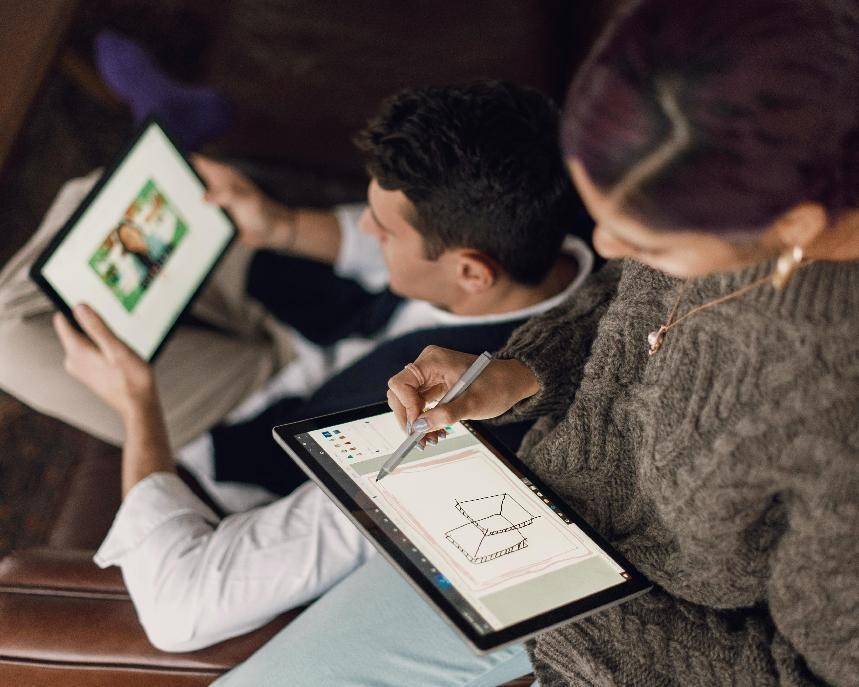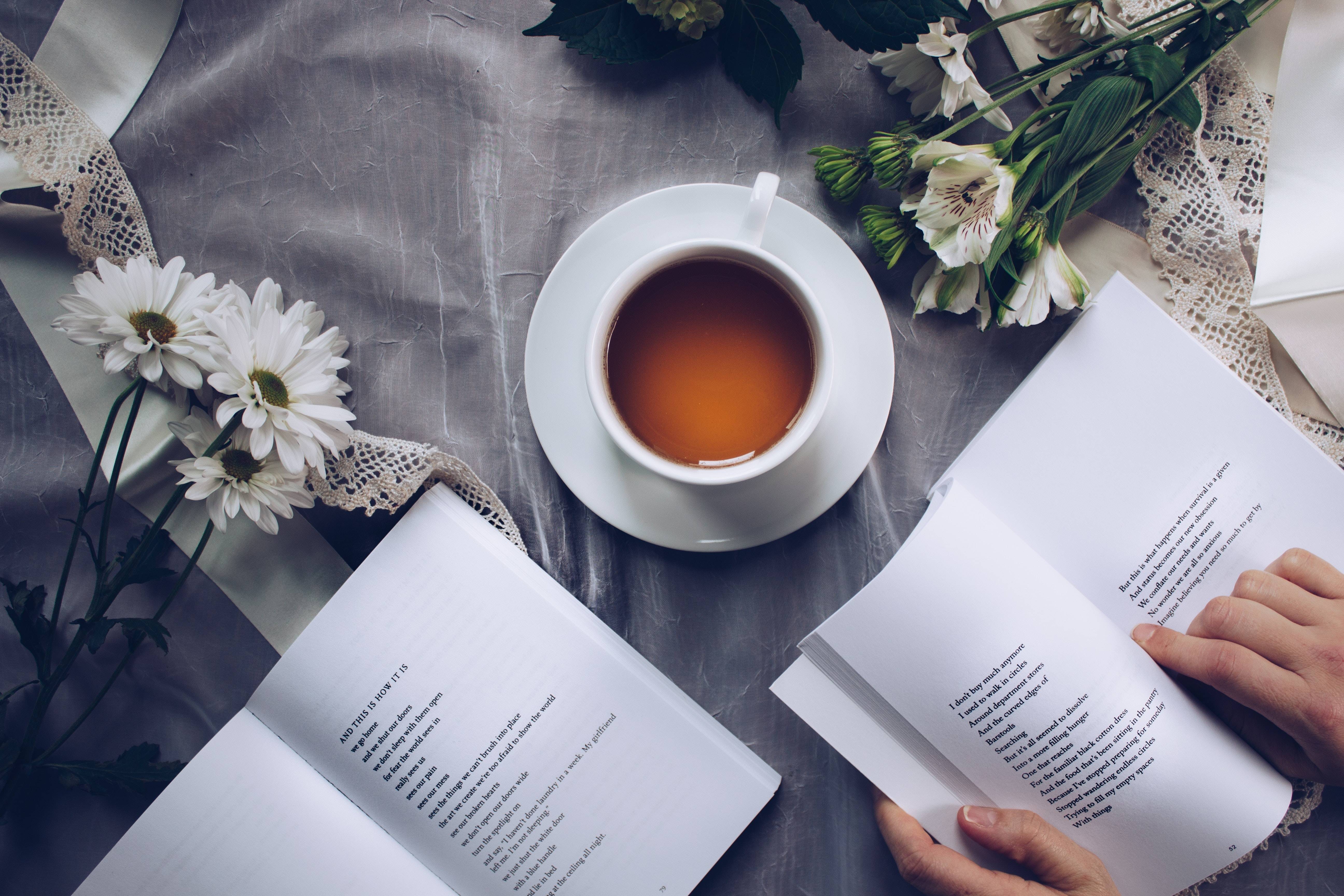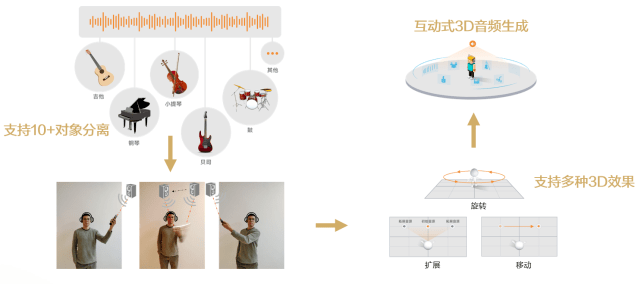简单的视频推流测试(ffmpeg+nginx)
这两天需要做一个视频推流测试,在网上找了一圈资料,使用ffmpeg+Nginx是比较快捷和通用的方法,于是就开始动手开整!
一 测试环境
推流:ubuntu18.04,ffmpeg。
服务器+拉流:win7,nginx,rtmp。
二准备
2.1 Ubuntu端
安装ffmpeg,sudo apt install ffmpeg;
安装ssh服务,sudo apt-get install openssh-server;sudo apt-get install openssh-client;
安装lrzsz服务,方便拖拽文件,sudo apt-get install lrzsz;
2.2Win7电脑
搜索并下载nginx-1.7.11.3-Gryphon,这个版本的nginx是包含rtmp服务的。解压后记得把文件名里的空格去掉,改成“-”就行,路径中不要出现中文;
进入conf目录,用UrtraEdit之类的编辑器打开nginx-win.conf文件,修改相关配置:

增加rtmp配置
然后,把服务器的监听端口改一下,一般80端口会被占用,我这里改成了88,您随意:

改一下监听端口号
保存文件,然后另存为“nginx.conf”;
返回到nginx-1.7.11.3-Gryphon路径,在窗口输入“cmd”调出命令窗口,敲入“start nginx”,然后打开浏览器,敲入地址“localhost:88”,回车,页面如下:

成功启动nginx
恭喜你,服务已经正常运行了。停止服务的命令是:nginx -s stop;如果有什么问题,可以到logs文件夹下,打开error.log查看。
最后,安装一个vlc播放器,我这里安装的是vlc-3.0.17.4-win64.exe。
三开始推流
把linux主机和win7电脑接在同一个路由器下,在Linux主机上新建一个目录,例如:
mkdir test;
在win7上,进入xshell,连接上Linux主机,进入刚才新建的目录,把您喜爱的小电影,改一个单纯一些的名字,拖拽进去。然后,敲入下面的命令:
ffmpeg -re -i mv2.mp4 -vcodec copy -acodec copy -f flv "rtmp://192.168.1.102:1935/live/test",
“192.168.1.102”是我电脑在局域网里的ip地址,改成您自己的就行。
运行成功后,将显示传输状态:

推流成功
然后,打开vlc播放器,设置网络串流:

进入串流设置
填入下面的地址即可:

输入流地址
接下来,就可以开开心心看您喜欢的小电影了!

观看影片
至此,一个简单的视频推流测试环境就搭建好了,今天测试的是视频文件,过两天再在ubantu上接一个usb 摄像头,来个直播测试!
各位看官有什么想说的,咱们到评论区畅聊!